МФУ SAMSUNG SCX-4220 - инструкция пользователя по применению, эксплуатации и установке на русском языке. Мы надеемся, она поможет вам решить возникшие у вас вопросы при эксплуатации техники.
Если остались вопросы, задайте их в комментариях после инструкции.
"Загружаем инструкцию", означает, что нужно подождать пока файл загрузится и можно будет его читать онлайн. Некоторые инструкции очень большие и время их появления зависит от вашей скорости интернета.
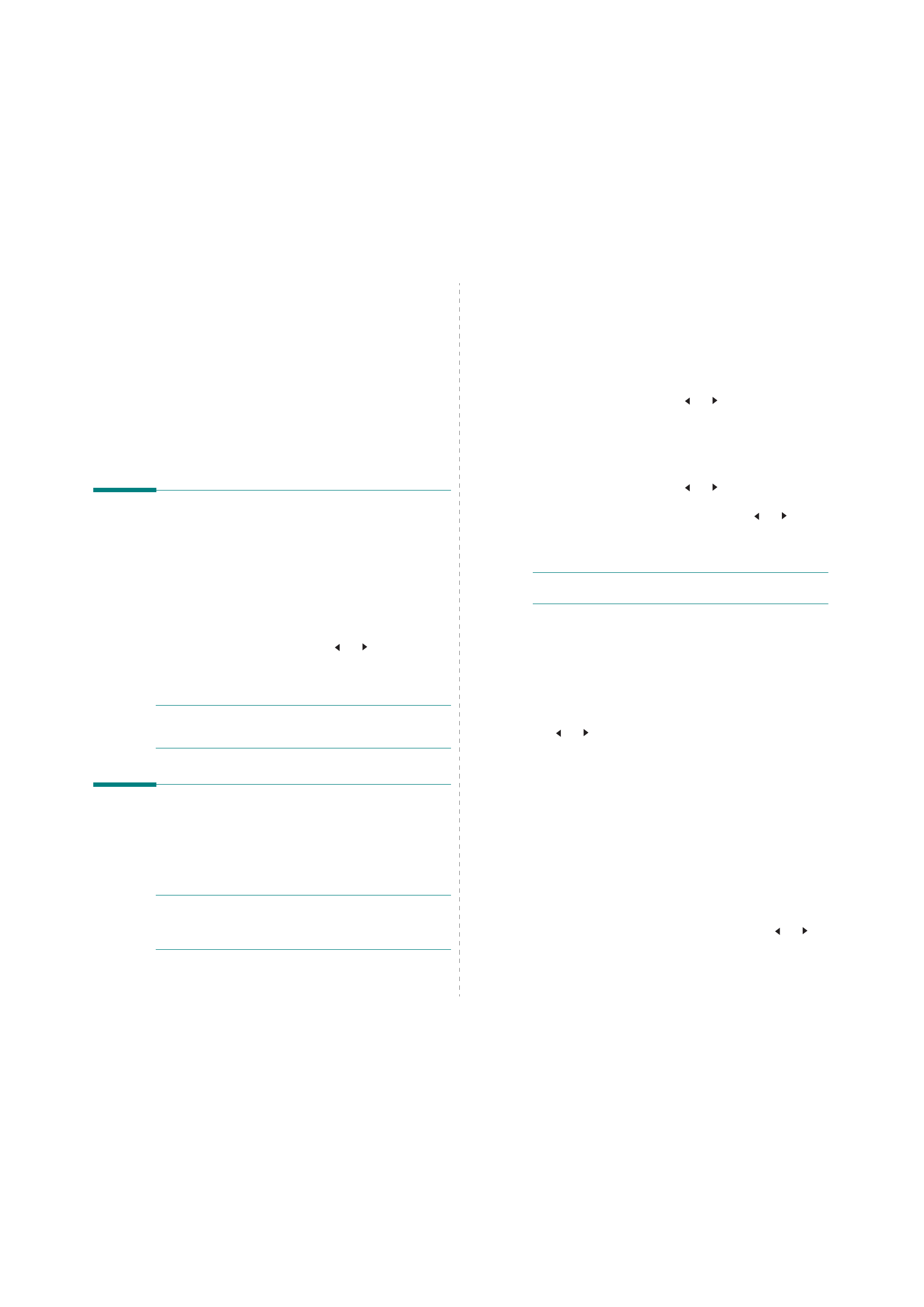
Копирование
4.1
4
Копирование
В
главе
приводятся
пошаговые
инструкции
по
копированию
документов
.
Глава
содержит
следующие
разделы
.
•
•
•
•
•
Копирование
1
Поместите
документ
на
стекло
экспонирования
.
2
С
помощью
кнопок
панели
управления
задайте
параметры
копирования
,
включая
размер
копий
,
яркость
и
тип
исходного
документа
.
См
.
Можно
использовать
специальные
функции
,
такие
как
копирование
плакатов
и
печать
2
копий
на
одной
стороне
листа
.
См
.
3
Нажмите
кнопку
Копий
и
при
необходимости
введите
число
копий
с
помощью
кнопки
прокрутки
(
или
).
4
Чтобы
начать
копирование
,
нажмите
кнопку
Старт
.
Информация
о
ходе
копирования
выводится
на
дисплей
.
П
Р ИМЕЧАНИЕ
.
Задание
копирования
можно
отменить
в
процессе
его
выполнения
.
Для
остановки
копирования
нажмите
кнопку
Стоп
/
Сброс
.
Изменение
настроек
для
каждой
копии
С
помощью
кнопок
панели
управления
можно
задать
следующие
основные
параметры
копирования
:
яркость
,
тип
документа
и размер
копии
.
Выберите
параметры
текущего
задания
,
после
чего нажмите
кнопку
Старт
для
начала
копирования
.
П
Р ИМЕЧАНИЕ
.
Если
нажать
кнопку
Стоп
/
Сброс
во
время
задания
параметров
копирования
,
все
текущие
значения
параметров
копирования
сбрасываются
и
заменяются
значениями
по
умолчанию
.
Масштабирование
при
копировании
При
копировании
документа
со
стекла
экспонирования
можно
копировать
документы
в
масштабе
от
50
до
200 %.
Чтобы
выбрать
один
из
заранее
установленных
размеров
копии
,
выполните
следующие
действия
.
1
Нажмите
кнопку
Меню
,
после
чего
появится
надпись
Уменьш
./
увел
.
2
Нажимайте
кнопку
прокрутки
(
или
)
для
выбора
размера
,
а затем
нажмите
кнопку
OK
.
Чтобы
задать
точный
размер
копии
,
выполните
следующие
действия
.
1
Нажмите
кнопку
Меню
,
после
чего
появится
надпись
Уменьш
./
увел
.
2
Нажимайте
кнопку
прокрутки
(
или
),
пока
не
появится
надпись
Другой
: 50-200%
,
и
нажмите
кнопку
OK
.
3
Выберите
нужный
размер
кнопкой
прокрутки
(
или
).
Для быстрого
перехода
к
нужному
значению
нажмите
и удерживайте
эту
кнопку
.
4
Нажмите
кнопку
OK
,
чтобы
сохранить
выбранное
значение
.
П
Р ИМЕЧАНИЕ
.
При
печати
уменьшенной
копии
документа
в
его
нижней
части
могут
появиться
черные
полосы
.
Яркость
Настройка
яркости
позволяет
сделать
более
удобными
для
чтения
копии
документа
,
содержащего
слишком
тусклые
или
темные
изображения
.
1
Нажимайте
кнопку
Меню
,
пока
в
верхней
строке
дисплея
не появится
надпись
Плотность
.
2
Выберите
нужный
режим
контрастности
кнопкой
прокрутки
(
или
).
•
Светлое
.
Для
темных
изображений
.
•
Стандартное
.
Для
обычных
документов
,
напечатанных
на машинке
или
на
принтере
.
•
Темное
.
Для
светлых
изображений
и
документов
с карандашными
пометками
.
3
Нажмите
кнопку
OK
,
чтобы
сохранить
изменения
.
Изначальный
тип
Параметр
«
Изначальный
тип
»
позволяет
указать
тип
исходного
документа
для
текущего
задания
,
чтобы
улучшить
качество
копии
.
1
Нажимайте
кнопку
Меню
,
пока
в
верхней
строке
дисплея
не появится
надпись
Изначал
.
тип
.
2
Выберите
режим
изображения
кнопкой
прокрутки
(
или
).
•
Текст
.
Документы
,
содержащие
в
основном
текст
.
•
Текст
/
Фото
.
Документы
,
содержащие
текст
и
фотографии
.
•
Фото
.
Копирование
фотографий
.
3
Нажмите
кнопку
OK
,
чтобы
сохранить
выбранное
значение
.
Содержание
- 4 ОДЕР ЖАНИЕ
- 8 Сертификация
- 10 Введение; Специальные
- 11 Вид
- 13 Установка; Поиск
- 14 Свободное
- 15 Загрузка
- 17 Подключение; Включение
- 18 Режим
- 19 Windows
- 22 Поддерживаемые
- 25 Во; ручной
- 26 Печать
- 28 Копирование
- 29 Клонирование; Автоматическое
- 30 Выбор
- 31 Отмена
- 32 Сканирование; Основные
- 33 Картриджи
- 34 Обслуживание
- 35 Чистка
- 36 Перераспределение
- 37 Расходные
- 38 Устранение; ручном
- 40 Сигналы
- 41 Проблемы
- 44 Bb
- 52 КАЗАТЕЛЬ
- 55 INDOWS
- 56 MART; INUX
- 57 СПОЛЬЗОВАНИЕ
- 62 Параметры; Вкладка
- 66 Использование
- 67 Дополнительные
- 71 Совместное
- 73 Изменение
- 74 Удаление
- 76 TWAIN
- 77 Системные
- 80 Окно
- 81 Настройка
- 84 Добавление
- 93 Сайт техники и электроники; Наш сайт
Характеристики
Остались вопросы?Не нашли свой ответ в руководстве или возникли другие проблемы? Задайте свой вопрос в форме ниже с подробным описанием вашей ситуации, чтобы другие люди и специалисты смогли дать на него ответ. Если вы знаете как решить проблему другого человека, пожалуйста, подскажите ему :)









































































































